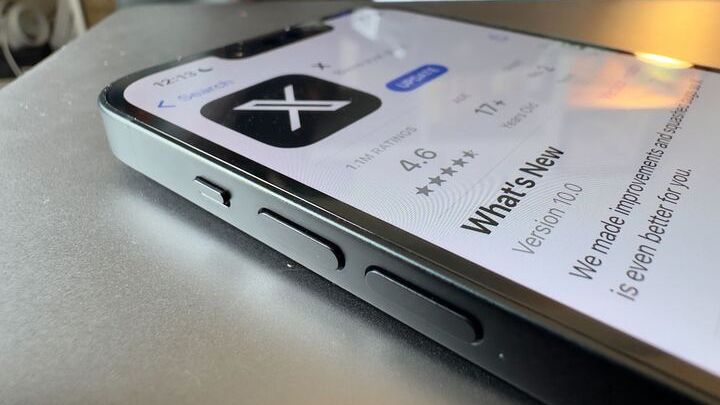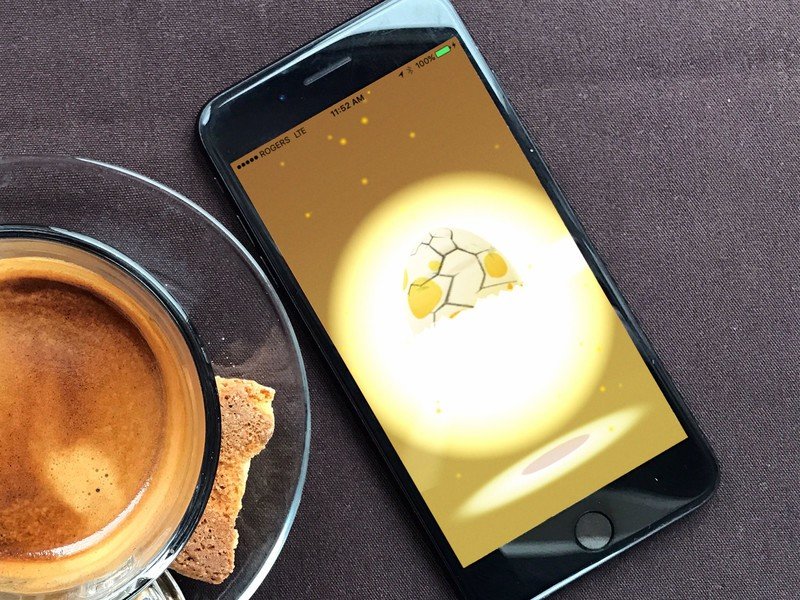Apple Cash est le système d’Apple pour envoyer et recevoir des paiements avec Apple Pay via l’application Messages. La configuration du service de paiement d’Apple ajoute également une carte Apple Cash à l’application Wallet sur votre iPhone, iPad, Mac et Apple Watch. Cette carte vous permet d’utiliser votre solde pour effectuer des paiements dans des magasins physiques ou en ligne, comme vous le feriez avec n’importe quelle autre carte de crédit ou de débit attachée à Apple Pay. Voici comment envoyer de l’argent Apple avec des messages sur votre iPhone ou iPad.
Conditions
Avant de pouvoir envoyer et recevoir Apple Cash avec des messages, vous devez activer l’authentification à deux facteurs pour votre identifiant Apple. De plus, votre iPhone ou iPad doit également exécuter la dernière version d’iOS.
Vous devrez ensuite vous diriger vers l’application Paramètres et configurer Apple Cash, tout comme l’ajout d’une carte à Apple Pay. Si vous avez besoin d’aide, consultez notre guide : Comment configurer Apple Pay sur iPhone et iPad.
Comment envoyer de l’argent Apple avec des messages
Envoyer de l’argent à vos amis et à votre famille dans Messages est aussi simple que d’envoyer un autocollant ou de jouer à un jeu.
- Lancez le messages application sur votre iPhone ou iPad.
- Appuyez sur un conversation avec la personne à qui vous souhaitez envoyer de l’argent ou démarrer une nouvelle conversation.
-
Robinet Argent de pomme.
Source : iMore
- Appuyez sur le – ou + boutons pour sélectionner un montant.
- Robinet Afficher le clavier si vous souhaitez entrer un montant spécifique.
-
Entrez votre montant spécifique.

Source : iMore
- Robinet Envoyer.
- Appuyez sur le bouton d’envoi (ressemble à une flèche dans un cercle noir).
-
Autoriser le Paiement avec Touch ID ou Face ID.

Source : iMore
Comment demander Apple Cash avec des messages
Bien sûr, vous pouvez également demander un paiement via Messages. Ensuite, la personne qui reçoit la demande peut envoyer un paiement pour le montant exact en un seul clic.
- Lancez le messages application sur votre iPhone ou iPad.
- Appuyez sur un conversation avec la personne à qui vous souhaitez demander de l’argent ou démarrer une nouvelle conversation iMessage.
-
Robinet Argent de pomme.

Source : iMore
- Appuyez sur le – ou + boutons pour sélectionner un montant.
- Robinet Afficher le clavier si vous souhaitez entrer un montant spécifique.
-
Entrez votre montant spécifique.

Source : iMore
- Robinet Demande.
-
Appuyez sur le bouton d’envoi (ressemble à une flèche dans un cercle noir).

Source : iMore
Envoyez Apple Cash avec des messages en quelques clics
Désormais, avec Apple Cash configuré sur votre iPhone ou iPad, vous êtes prêt à envoyer et à recevoir des paiements via l’application Messages. L’envoi d’Apple Cash à des amis ou à la famille est rapide, facile et sécurisé, grâce à Apple Pay qui gère tous les éléments cachés. Tout ce que vous avez à faire est de saisir votre paiement ou un montant que quelqu’un vous doit, et vous pouvez l’envoyer en un clic.
Mise à jour juin 2022 : Mis à jour pour iOS 15.

Le démontage du nouveau MacBook Pro 13 pouces M2 montre que ce n’est que l’ancien déguisé
Le nouveau MacBook Pro 13 pouces M2 d’Apple est maintenant en vente et les gens font ce qu’ils ont tendance à faire avec de nouvelles choses – ils démontent la machine. Le dernier à prendre un tournevis pour le nouveau portable d’Apple est iFixit, et le résultat est une confirmation supplémentaire qu’il s’agit essentiellement du modèle M1 mais avec quelques petites modifications et un nouveau processeur.